Haben Sie Probleme mit dem Berühren Bildschirm Ihres Huawei-Geräts? Ein fehlerhafter Berühren Bildschirm kann frustrierend sein und Sie daran hindern, Ihr Telefon effektiv zu navigieren und zu nutzen.
Es gibt jedoch mehrere Schritte, die Sie unternehmen können, um dieses Problem zu beheben. In diesem Handbuch werden einige gängige Techniken zur Fehlerbehebung erläutert, die Ihnen dabei helfen können, das Problem zu beheben, dass der Huawei-Berühren Bildschirm nicht funktioniert.
Zu Daten von nicht reagierendem Huawei-Bildschirm wiederherstellen, Wir empfehlen dies Werkzeug:
Dieses effektive Werkzeug stellt verlorene, geloschte und unzugängliche Daten aus Datenverlustsituationen wieder her in kürzester Zeit. Stellen Sie jetzt Ihre verlorenen und geloschten Daten in nur wieder her 3 einfache Schritte:
- Herunterladen Dies Datenwiederherstellung Werkzeug bewertet Ausgezeichnet auf Pcmag.com.
- Wählen Sie die Dateitypen Sie wiederherstellen möchten und klicken Sie auf Scan.
- Zeigen Sie eine Vorschau der Dateien vor der Wiederherstellung an und wählen Sie die Option Wiederherstellen , um gelöschte Daten von Android wiederherzustellen.
Warum reagiert der Huawei-Berühren Bildschirm nicht mehr?
Mehrere Faktoren können dazu führen, dass der Berühren Bildschirm Ihres Huawei-Geräts nicht mehr reagiert. Hier sind einige häufige Ursachen:
- Physischer Schaden: Wenn Ihr Huawei-Gerät physischen Schaden erlitten hat, beispielsweise durch einen Sturz oder einen Aufprall, kann dies dazu führen, dass der Berühren Bildschirm nicht mehr reagiert. Schäden am Display, an Berührungssensoren oder internen Komponenten können die Berührungsempfindlichkeit beeinträchtigen.
- Wasser- oder Feuchtigkeitsschäden: Der Kontakt mit Wasser oder übermäßiger Feuchtigkeit kann zu Fehlfunktionen des Berühren Bildschirm s führen. Flüssigkeit kann in das Gerät eindringen und die Berührungssensoren oder die internen Schaltkreise beeinträchtigen, was dazu führen kann, dass das Gerät nicht mehr reagiert.
- Fehlerhafte Hardware: In manchen Fällen können der Berühren Bildschirm selbst oder die zugehörigen Komponenten fehlerhaft oder beschädigt sein. Dies kann auf Herstellungsfehler, Abnutzung oder andere Hardwareprobleme zurückzuführen sein.
- Kalibrierungsprobleme: Wenn der Berühren Bildschirm nicht ordnungsgemäß kalibriert ist, registriert er Berührungseingaben möglicherweise nicht genau. Dies kann zu mangelnder Reaktionsfähigkeit oder unberechenbarem Verhalten führen.
- Überlastetes System: Unzureichende Systemressourcen können zu Verzögerungen oder mangelnder Reaktionsfähigkeit bei der Interaktion mit dem Berühren Bildschirm führen.
Wie behebe ich, dass der Huawei-Berühren Bildschirm nicht funktioniert?
Von der grundlegenden Fehlerbehebung wie dem Neustart Ihres Telefons und der Reinigung des Bildschirms bis hin zu fortgeschritteneren Lösungen wie der Kalibrierung des Berühren Bildschirm s werden in diesem Abschnitt besprochen. Lassen Sie uns eintauchen und die Lösung finden, die für Sie am besten funktioniert.
Lösung 1: Starten Sie Ihr Gerät neu
Manchmal kann ein einfacher Neustart vorübergehende Störungen beheben. Schalten Sie Ihr Huawei-Gerät aus, warten Sie einige Sekunden und schalten Sie es dann wieder ein.
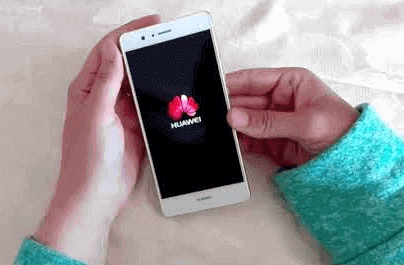
Versuchen Sie nach dem Einschalten, auf Ihr Gerät zuzugreifen und prüfen Sie, ob der Berühren Bildschirm dieses Mal einwandfrei funktioniert oder nicht.
Lösung 2: Entfernen Sie den Displayschutz oder die Hülle
Wenn auf Ihrem Gerät ein Displayschutz oder eine Hülle angebracht ist, versuchen Sie, diese vorübergehend zu entfernen. Manchmal kann dieses Zubehör die Berührungsempfindlichkeit beeinträchtigen.

Besuchen Sie auch diesen Link, um eine aussagekräftigere und effektivere Lösung zur Behebung des nicht reagierenden oder unruhigen Bildschirms auf einem Huawei-Telefon/-Tablet zu finden.
Lösung 3: Überprüfen Sie den physischen Schaden
Als nächstes müssen Sie überprüfen, ob der Bildschirm oder die daran angeschlossenen Kabel physisch beschädigt sind. Wenn ein mit dem Bildschirm verbundenes Kabel kaputt ist oder der Bildschirm selbst beschädigt ist, haben Sie Schwierigkeiten, darauf zuzugreifen.
Untersuchen Sie daher den Bildschirm sorgfältig. Und um eventuelle Kabelschäden zu überprüfen, empfehlen wir Ihnen, das nächstgelegene Servicecenter aufzusuchen, wenn Sie sich nicht sicher sind, die Telefonhülle zu öffnen.
Dort wird auf Schäden überprüft und ggf. repariert.
Lösung 4: Kalibrieren Sie den Berühren Bildschirm
Huawei-Geräte verfügen in der Regel über ein integriertes Berühren Bildschirm -Kalibrierungstool, das ihnen dabei hilft, die Berührungssensoren neu auszurichten und die Gesamtleistung des Berühren Bildschirm s zu verbessern.
So können Sie den Berühren Bildschirm Ihres Huawei-Geräts kalibrieren:
- Öffnen Sie die App „Einstellungen“ auf Ihrem Huawei-Gerät.
- Scrollen Sie im Einstellungsmenü nach unten oder suchen Sie nach der Option „Anzeige“ und wählen Sie sie aus.
- Wählen Sie nun je nach Gerätemodell und Softwareversion eine Option „Berühren Bildschirm -Kalibrierung“, „Berührungsempfindlichkeit“ oder „Berühren Bildschirm -Einstellungen“.
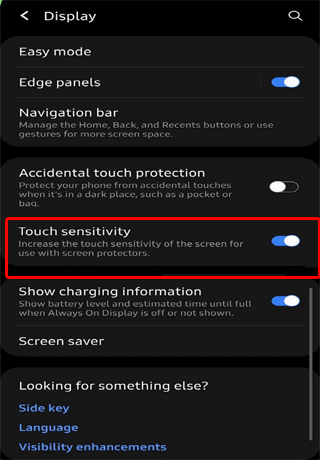
- Befolgen Sie die Anweisungen auf dem Bildschirm und warten Sie, bis der Bildschirm kalibriert ist.
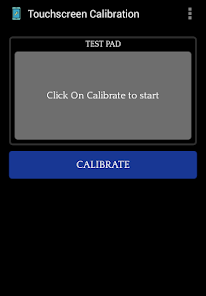
- Wenn Sie fertig sind, testen Sie damit, ob das Problem behoben ist.
Lösung 5: Starten Sie Ihr Gerät im abgesicherten Modus
Das Starten Ihres Huawei-Geräts im abgesicherten Modus kann bei der Behebung von Berühren Bildschirm -Problemen hilfreich sein, die durch Apps von Drittanbietern oder Softwarekonflikte verursacht werden.
Hier sind die Schritte, die Sie befolgen müssen:
- Halten Sie die Power-Taste gedrückt, bis das Power-Menü auf dem Bildschirm erscheint.
- Halten Sie im Energiemenü die Option „Ausschalten“ gedrückt.
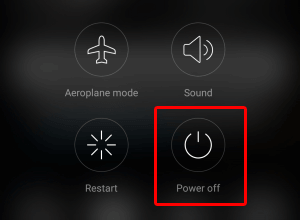
- Es erscheint eine Popup-Meldung mit der Frage, ob Sie Ihr Gerät im abgesicherten Modus neu starten möchten. Tippen Sie zur Bestätigung auf OK oder Ja. Ihr Gerät startet nun im abgesicherten Modus.
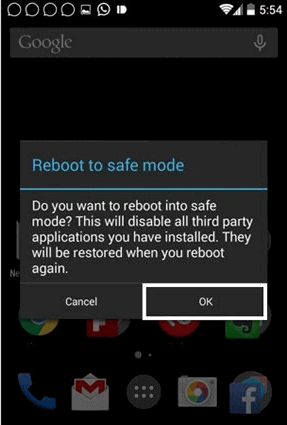
- Sobald sich Ihr Gerät im abgesicherten Modus befindet, testen Sie den Berühren Bildschirm , um festzustellen, ob er ordnungsgemäß funktioniert.
- Wenn der Berühren Bildschirm im abgesicherten Modus einwandfrei funktioniert, deutet dies darauf hin, dass das Problem möglicherweise durch eine Drittanbieter-App verursacht wird. Beginnen Sie also damit, kürzlich heruntergeladene oder verdächtige Apps nacheinander zu deinstallieren.
- Wenn Sie fertig sind, neu starten Sie Ihr Gerät normal und testen Sie die Berühren Bildschirm -Funktionalität.
- Wiederholen Sie diesen Vorgang, bis Sie die App gefunden haben, die das Problem verursacht hat.
- Sobald Sie die problematische App identifiziert oder die Fehlerbehebung abgeschlossen haben, verlassen Sie den abgesicherten Modus, indem Sie einfach Ihr Gerät neu starten.
Wie kann verhindert werden, dass der Huawei-Berühren Bildschirm nicht reagiert?
Um zu verhindern, dass der Berühren Bildschirm Ihres Huawei-Geräts nicht mehr reagiert, können Sie die folgenden vorbeugenden Maßnahmen ergreifen:
- Verwenden Sie eine Displayschutzfolie: Die Anbringung einer hochwertigen Displayschutzfolie kann einen zusätzlichen Schutz vor Kratzern, Flecken und kleineren Stößen bieten, die möglicherweise die Berührungsempfindlichkeit beeinträchtigen könnten.
- Halten Sie Ihre Hände sauber: Stellen Sie sicher, dass Ihre Hände sauber und frei von Ölen, Schmutz oder Feuchtigkeit sind, wenn Sie Ihr Gerät verwenden.
- Vermeiden Sie extreme Temperaturen: Setzen Sie Ihr Huawei-Gerät nicht über längere Zeiträume direktem Sonnenlicht aus und lagern Sie es nicht in extrem kalten Umgebungen.
- Reinigen Sie den Berühren Bildschirm regelmäßig: Reinigen Sie den Berühren Bildschirm Ihres Huawei-Geräts regelmäßig mit einem weichen, fusselfreien Tuch oder einem Mikrofasertuch.
- Aktualisieren Sie Ihre Software: Es ist wichtig, die Software Ihres Huawei-Geräts auf dem neuesten Stand zu halten. Software-Updates umfassen häufig Fehlerbehebungen und Verbesserungen, die die Leistung des Berühren Bildschirm s verbessern und bekannte Probleme beheben können.
- Seien Sie vorsichtig mit Apps von Drittanbietern: Achten Sie beim Herunterladen und Installieren von Apps von Drittanbietern auf deren Quelle und Benutzerbewertungen. Einige schlecht codierte oder inkompatible Apps können Konflikte verursachen und die Berühren Bildschirm -Funktionalität beeinträchtigen.
- Vorsichtig behandeln: Behandeln Sie Ihr Huawei-Gerät mit Sorgfalt, um das Risiko physischer Schäden zu minimieren. Vermeiden Sie es, das Gerät fallen zu lassen, schwere Gegenstände darauf zu stellen und es keinen unnötigen Stößen oder Druck auszusetzen.
Stellen Sie Daten vom Huawei-Telefon wieder her, wenn der Berühren Bildschirm nicht funktioniert
Haben Sie sich jemals gefragt, was passiert, wenn der Berühren Bildschirm Ihres Telefons völlig beschädigt ist oder überhaupt nicht mehr funktioniert? Leider können Sie in diesem Fall nicht mehr auf Ihre Daten zugreifen, es sei denn, Sie verwenden eine leistungsstarke Datenwiederherstellungssoftware.
Wenn Sie also Daten von einem Android-Telefon wiederherstellen möchten, während der Berühren Bildschirm überhaupt nicht reagiert, müssen Sie es mit dem Android Daten Erholung Werkzeug versuchen. Vertrauen Sie mir, es gibt nichts Besseres als die Verwendung dieses Tools, wenn es darum geht, Daten von einem Android-Telefon abzurufen.
Mit diesem Tool können Sie verschiedene Arten von Daten von Android-Telefonen wiederherstellen, z. B. Textnachrichten, Musik, Fotos, verlorene Kontakte, Videos, WhatsApp-Nachrichten usw. Nutzen Sie dieses Tool also, bevor Sie die Daten auf Ihrem Telefon für immer verlieren.
 btn_img
btn_img
Hinweis: Es wird empfohlen, dass Sie herunterladen und verwenden die Software auf Ihrem Desktop oder Laptop . Die Wiederherstellung von Telefondaten auf dem Telefon selbst ist riskant, da Sie möglicherweise alle Ihre wertvollen Informationen verlieren, weil Daten überschrieben werden.
Einpacken:
Ich hoffe, dass die oben genannten Lösungen Ihnen dabei geholfen haben, das Problem zu lösen, dass der Huawei-Berühren Bildschirm nicht funktioniert. Wenn Sie jedoch nach dem Ausprobieren aller Tricks scheitern, deutet dies auf ein tiefer liegendes Hardwareproblem hin, das eine professionelle Inspektion und Reparatur erfordert.
In einem solchen Fall wird daher empfohlen, das Benutzerhandbuch Ihres Geräts zu Rate zu ziehen oder sich für weitere Informationen an den Huawei-Kundensupport zu wenden.
Für weitere Informationen und den neuesten Artikel folgen Sie uns auf Facebook oder Twitter.
James Leak is a technology expert and lives in New York. Previously, he was working on Symbian OS and was trying to solve many issues related to it. From childhood, he was very much interested in technology field and loves to write blogs related to Android and other OS. So he maintained that and currently, James is working for de.androiddata-recovery.com where he contribute several articles about errors/issues or data loss situation related to Android. He keeps daily updates on news or rumors or what is happening in this new technology world. Apart from blogging, he loves to travel, play games and reading books.